كيفية حذف التطبيقات على Chromebook
هناك العديد من الأسباب التي تجعلك ترغب في إزالة التطبيقات من جهاز Chromebook(Chromebook) . يمكن أن يكون ذلك لتحرير مساحة التخزين(free up storage space) ، أو إلغاء فوضى الجهاز ، أو ببساطة التخلص من التطبيقات التي لم تعد تستخدمها.
مثلما توجد عدة طرق لتثبيت التطبيقات على أجهزة Chromebook(install apps on Chromebooks) ، هناك العديد من الطرق لحذفها. في هذا الدليل ، سنقوم بإدراج 6 تقنيات تسلط الضوء على كيفية حذف التطبيقات على Chromebook .

1. من الرف
إذا كان التطبيق الذي تريد حذفه مثبتًا على رف(Shelf) Chromebook ، فانقر بزر الماوس الأيمن أو اضغط لفترة طويلة على التطبيق ، وحدد إلغاء التثبيت(Uninstall) من قائمة السياق.

2. من مشغل التطبيقات
يضم Launcher جميع التطبيقات المثبتة على جهاز Chromebook(Chromebook) . يمكنك فتح تطبيقات Chromebook وتنظيمها وحذفها من (Chromebook)المشغل(Launcher) . إليك الطريقة:
1. انقر فوق الزر "بحث(Search button) " (على لوحة المفاتيح) أو رمز المشغل(Launcher icon) (رمز الدائرة) في الزاوية السفلية اليسرى من الشاشة.

2. انقر فوق السهم المتجه لأعلى(upward-facing arrow) في المشغل الجزئي لفتح مشغل التطبيق الكامل.

نصيحة سريعة:(Quick Tip:) اضغط على Shift + Search على لوحة المفاتيح لفتح المشغل الكامل على الفور.
3. انقر بزر الماوس الأيمن فوق التطبيق الذي تريد حذفه وحدد إلغاء التثبيت(Uninstall) . إذا كان جهاز Chromebook(Chromebook) الخاص بك ممكّنًا لشاشة اللمس ، فانقر مع الاستمرار فوق التطبيق وحدد إلغاء التثبيت(Uninstall ) (أو إزالة من Chrome(Remove from Chrome) ).
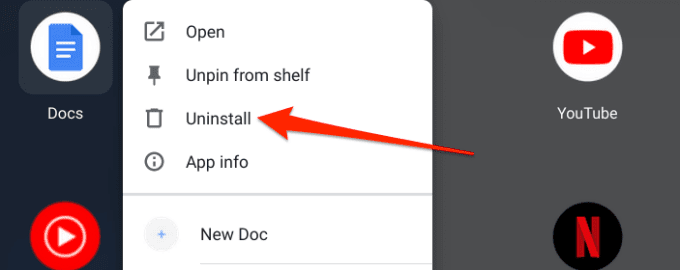
4. انقر فوق إلغاء التثبيت(Uninstall) في رسالة التأكيد لحذف التطبيق.
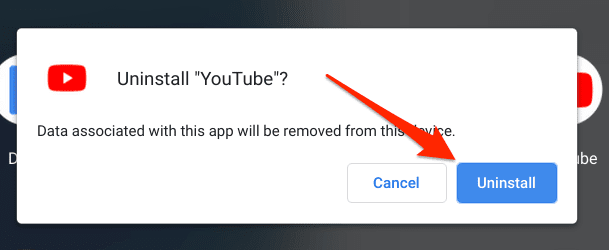
نصيحة للمحترفين:(Pro Tip:) تتمثل الطريقة الأسرع لإلغاء تثبيت تطبيق من Launcher في الضغط على زر البحث(Search) ، وكتابة اسم التطبيق الذي تريد حذفه ، والنقر بزر الماوس الأيمن أو الضغط لفترة طويلة على التطبيق ، وتحديد إلغاء التثبيت(Uninstall ) (أو إزالة من Chrome(Remove from Chrome) ) .
3. من قائمة الإعدادات
هذه طريقة أخرى سهلة لإزالة التطبيقات من أجهزة Chrome OS .
- انتقل إلى الإعدادات(Settings) > التطبيقات(Apps) وحدد إدارة تطبيقاتك(Manage your apps) .

- حدد التطبيق الذي تريد حذفه أو استخدم شريط البحث لتحديد موقع التطبيق.
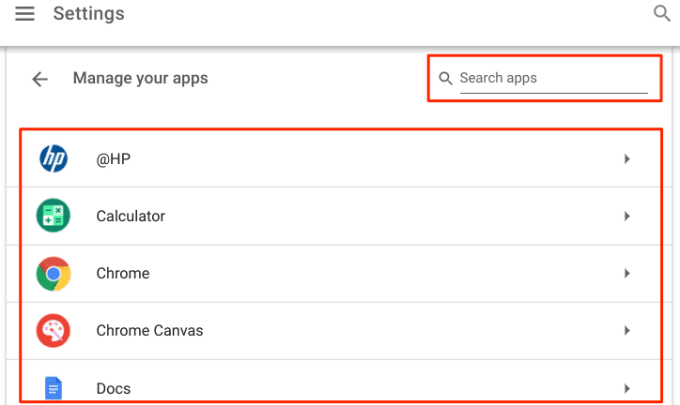
- انقر فوق الزر إلغاء التثبيت(Uninstall) لإزالة التطبيق من جهازك.
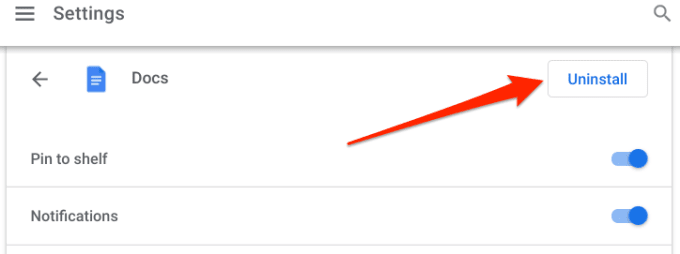
4. من متجر Play
متجر Google Play(Google Play Store) هو وسيلة أخرى لإزالة التطبيقات من جهاز Chromebook(Chromebook) . اتبع الخطوات أدناه لحذف تطبيقات Chromebook من (Chromebook)متجر Play(Play Store) .
1. قم بتشغيل متجر Play(Play Store) واضغط على صورة الملف الشخصي(profile picture) المضمنة في شريط البحث.

2. حدد تطبيقاتي وألعابي(My apps & games) .

3. في علامة التبويب " تم التثبيت(Installed) " ، ستجد التطبيقات المثبتة على جهاز Chromebook في قسم "على هذا الجهاز". انقر فوق التطبيق الذي تريد حذفه وحدد إلغاء التثبيت(Uninstall) .

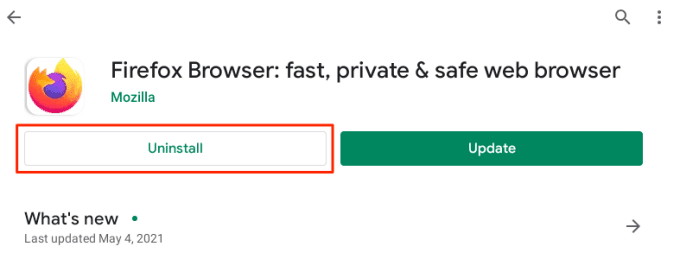
4. حدد إلغاء التثبيت(Uninstall) في رسالة التأكيد لحذف التطبيق.
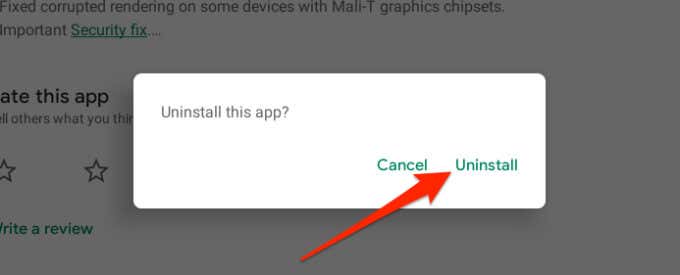
5. من قائمة تفضيلات Android(Android Preferences Menu)
توجد قائمة تفضيلات Android مضمنة في قائمة إعدادات نظام التشغيل Chrome(Chrome OS Settings) . هذه القائمة هي نسخة من واجهة الإعدادات(Settings) التي ستجدها على الهواتف الذكية والأجهزة اللوحية التي تعمل بنظام Android . (Android)إليك كيفية حذف التطبيقات على Chromebook من قائمة تفضيلات Android :
1. قم بتشغيل إعدادات(Settings) نظام التشغيل Chrome وانتقل إلى التطبيقات(Apps) > متجر Google Play(Google Play Store) وحدد إدارة تفضيلات Android(Manage Android preferences) . سيؤدي ذلك إلى تشغيل إصدار / واجهة الهاتف الذكي لقائمة إعدادات Android(Android Settings) .
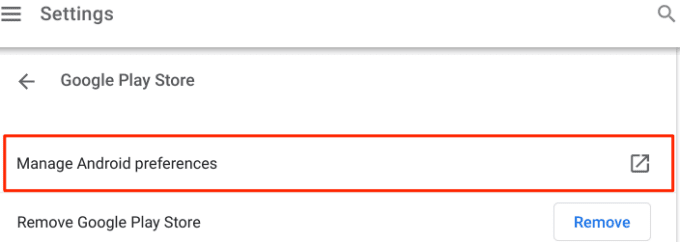
2. حدد التطبيقات والإشعارات(Apps & notifications) .

3. حدد عرض جميع التطبيقات(See all apps) .

4. حدد التطبيق الذي تريد حذفه.
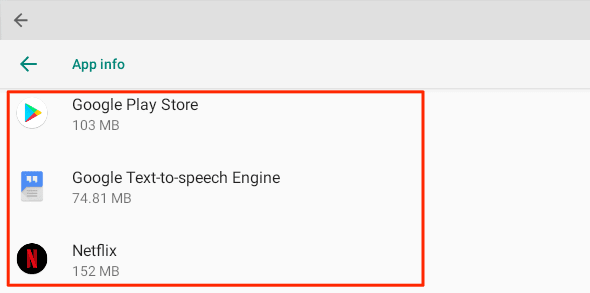
5. حدد زر إلغاء التثبيت .(Uninstall)

6. حدد " موافق(OK) " لإزالة التطبيق من جهاز Chromebook(Chromebook) .

6. حذف تطبيقات Linux(Delete Linux Apps) من Chromebook
تختلف تطبيقات Chromebook المستندة إلى Linux(Linux-based Chromebook apps) تمامًا عن نظيراتها التي تعمل بنظام Android(Android) . لا يمكنك حذف تطبيقات Linux من قائمة (Linux)الإعدادات(Settings) أو قائمة تفضيلات Android أو من متجر Google Play(Google Play Store) .
- بدلاً من ذلك ، افتح Chrome OS Launcher (اضغط على Shift + Search ) وانقر فوق مجلد تطبيقات Linux .(Linux apps)

- انقر بزر الماوس الأيمن فوق(Right-click) التطبيق الذي تريد حذفه وحدد إلغاء التثبيت(Uninstall) .

- (Linux)يمكن أيضًا إزالة تطبيقات Linux من أجهزة Chromebook(Chromebooks) عبر تطبيق Terminal(Terminal app) .
- افتح Chrome OS Launcher.
- افتح مجلد تطبيقات Linux(Linux apps) ، وحدد Terminal .

- اكتب sudo apt-get remove في نافذة Terminal ، واترك مسافة ، واكتب اسم التطبيق الذي تريد حذفه ، واضغط على Enter .
- لحذف إصدار Linux من Firefox ، على سبيل المثال ، اكتب sudo apt-get remove firefox-esr واضغط على Enter .

- ستعرض المحطة الطرفية(Terminal) مقدار المساحة التي سيوفرها حذف التطبيق على جهاز Chromebook(Chromebook) . اضغط على y على لوحة المفاتيح واضغط على Enter .

كيفية حذف الامتدادات من جهاز Chromebook(Chromebook)
إذا لم تجد خيار إلغاء تثبيت أحد التطبيقات في قائمة الإعدادات أو مكتبة (Settings)Play Store أو في قائمة تفضيلات Android ، فهذا يعني أنه لا يمكن حذف التطبيق. من الممكن أيضًا أن يكون التطبيق امتدادًا لمتجر Chrome الإلكتروني(Chrome Web Store extension) .
لحذف الإضافات على Chromebook ، اتبع الخطوات أدناه:
- قم بتشغيل متصفح الويب Chrome وحدد أيقونة القائمة ثلاثية النقاط في أعلى اليمين.
- حدد المزيد من الأدوات(More tools) ، وحدد الامتدادات.(Extensions.)

- حدد الامتداد الذي تريد حذفه ، ثم انقر فوق إزالة(Remove) .

- انقر فوق الزر " إزالة(Remove) " في النافذة المنبثقة لحذف الامتداد من جهاز Chromebook(Chromebook) .
- هناك طريقة أخرى لحذف الإضافات وهي النقر فوق رمز الامتداد(Extension icon) بجوار شريط العناوين ، والنقر فوق أيقونة ثلاثية النقاط بجوار أحد الملحقات وتحديد إزالة من Chrome(Remove from Chrome) .

لا يمكنك حذف التطبيقات(Delete Apps) من جهاز Chromebook(Chromebook) الخاص بك ؟ جرب(Try) هذه الحيل
تعد إزالة التطبيقات من أجهزة Chromebook أمرًا(Chromebooks) بسيطًا ومباشرًا. ومع ذلك ، إذا كنت تواجه مشكلات في حذف أحد التطبيقات ، فأعد تشغيل جهازك وحاول مرة أخرى. اضغط على زر التشغيل في (Power)Chromebook وزر التحديث(Refresh) لإجراء إعادة التشغيل بسرعة.
إذا كنت لا تزال غير قادر على حذف التطبيق ، فحدِّث Chromebook إلى أحدث إصدار من نظام التشغيل Chrome(Chrome OS) وحاول مرة أخرى. انتقل إلى الإعدادات(Settings) > حول نظام التشغيل Chrome(About Chrome OS) وحدد التحقق من وجود تحديثات(Check for updates) لتحديث جهاز Chromebook.
أشياء يجب ملاحظتها
على الرغم من أن لديك الحرية في حذف أي عدد تريده من التطبيقات ، إلا أنه لا يمكنك إلغاء تثبيت التطبيقات المضمنة مثل Chrome والملفات (Files)والسوق الإلكتروني(Web Store) وما إلى ذلك. تجدر الإشارة أيضًا إلى أن حذف أحد التطبيقات من Chromebook سيؤدي إلى إزالة جميع البيانات المرتبطة بالتطبيق .
Related posts
4 Ways إلى Delete Apps على Android phone
كيفية إلغاء تثبيت أو Delete Apps على Android Phone
لا يمكن حذف التطبيقات على iPhone بسبب 3D Touch؟
لا يمكن حذف التطبيقات على iPhone؟ 8 إصلاحات للتجربة
كيفية استخدام جهاز Chromebook كشاشة ثانية
تثبيت ملحقات GIMP: دليل إرشادي
كيفية فتح ملف مغلق عند استخدامه من قبل برنامج آخر
كيفية تحويل قرص ديناميكي إلى قرص أساسي
كيفية تنزيل مثبت Google Chrome Offline (مستقل)
4 طرق لحذف أو إزالة خدمة في Windows
كيفية تثبيت تطبيقات Android باستخدام ملف APK
قم بإيقاف تشغيل التحكم في حساب المستخدم (UAC) لتطبيق معين
مراجعة الكتاب - دليل How-To Geek لنظام التشغيل Windows 8
كيفية تخصيص المزيد من ذاكرة الوصول العشوائي لتطبيقات معينة في Windows
أذونات TrustedInstaller: كيفية إضافة ملفات النظام أو حذفها أو تغييرها
كيفية حذف الملفات المؤقتة وغيرها من الملفات غير المرغوب فيها على هاتف ذكي أو جهاز لوحي
كيفية إلغاء تثبيت تطبيقات Microsoft Store
كيفية إخلاء بعض المساحة على جهاز Chromebook
كيفية استخدام Zoom على Chromebook
كيفية إجراء اختبار إجهاد وحدة المعالجة المركزية
